Přímý kanál - Informace pro příjemce platebních karet
|
|
|
- Denis Švec
- před 9 lety
- Počet zobrazení:
Transkript
1 Vážení obchodní partneři, jsme rádi, že Vám můžeme nabídnout moderní a bezpečný způsob distribuce výpisů z akceptace platebních karet. Pro získání elektronických výpisů z je nezbytné, abyste využívali jednu ze služeb přímého bankovnictví KB - MojeBanka, Profibanka nebo Přímý kanál. V případě, že Vám budou výpisy z předávány elektronickou cestou, nebudou Vám již zasílány poštou v papírové podobě. 1. Nastavení Přímého kanálu pro stahování elektronických výpisů U P O Z O R N Ě N Í Tento dokument je určen pro klienty, kteří mají v KB otevřen běžný účet v CZK a využívají službu přímého bankovnictví MojeBanka a Přímý kanál. Přístup k elektronickým výpisům z je automaticky povolen pouze majitelům nebo statutárním zástupcům firmy. Pokud chcete povolit přístup pro jiné osoby, musíte tak učinit prostřednictvím online administrace v MojeBanka (příp. v Profibanka) nebo prostřednictvím Vašeho bankovního poradce na pobočce KB Nastavení přístupu k elektronickým výpisům V aplikaci MojeBanka naleznete tuto funkčnost v menu Administrace pod položkou Administrace uživatelů: Pokud chcete přidat nového uživatele, klikněte v menu na Přidání nového uživatele. Ve formuláři Přidání nového uživatele pak zadejte identifikátor (ID) nebo rodné číslo nového uživatele a stiskněte tlačítko Přidat uživatele. V následujícím dialogu Nastavení práv uživatele zaškrtněte volbu Výpisy akceptantů PK a v sekci Přístup ke kanálům označte kanál (MojeBanka, příp. Profibanka nebo Přímý kanál), kterým bude tento uživatel výpisy stahovat. V případě, že uživatel již existuje, ale nemá oprávnění ke stahování výpisů, klikněte v menu na Přehled uživatelů. Vyhledejte uživatele ve zobrazeném seznamu a stiskněte tlačítko Nastavení přístupů. V následujícím dialogu Nastavení přístupů (viz. obrázek) zaškrtněte volbu Výpisy akceptantů PK. V obou případech je třeba na závěr stisknout tlačítko Podepsat změny. V zobrazeném souhrnu pak zadejte heslo k Vašemu certifikátu nebo PIN k Vaší čipové kartě a stiskněte tlačítko Podepsat a odeslat ke zpracování. 1/6
2 1.2. Nastavení v aplikaci Přímý kanál Nastavení jména souboru a adresáře pro ukládání výpisů je v aplikaci Přímý kanál předdefinováno. Pokud si jej přejete změnit, stiskněte v aplikaci Přímý kanál tlačítko Administrace, klikněte na záložku Výpisy akceptantů PK a stiskněte tlačítko Změnit nastavení. Zde můžete nastavit parametry: Adr. stažených výpisů PK Do tohoto adresáře ukládá aplikace stažené soubory, tj. soubory s výpisy transakcí z a soubory s měsíčními přehledy obratů. Soubor má koncovku (extenzi) podle vybraného formátu (.pko nebo.pdf). (přednastaven je adresář C:\Program Files\Primy kanal\pk). Standardní formát stažení V této roletě je možno vybrat požadovaný formát souboru se staženými výpisy a přehledy (TXT formát -KB Karty strukturovaný soubor v kódové stránce 1250 nebo 852, případně PDF formát - design papírového výpisu). V tomto formátu se budou soubory stahovat. Maska souboru s výpisy PDF Uživatel má možnost pojmenovat stažený soubor s výpisy a přehledy ve formátu PDF jak svým textem, tak pomocí tzv. proměnných (jejich popis naleznete v nápovědě), které umožňují pojmenování např. dnem vytvoření (původní generace) ve vnitřním systému banky. Maska souboru s výpisy TXT - Samostatně je možno nastavit jméno souboru s výpisy a přehledy ve formátu KB Karty. Protože u tohoto formátu jsou data za všechna obchodní místa v jediném souboru, nemá zde smysl použití některých proměnných (jejich popis naleznete v nápovědě). Po provedení změn stiskněte tlačítko Uložit. 2/6
3 2. Základní popis elektronických výpisů Elektronické výpisy z jsou vytvářeny ve dvou základních formátech: TXT formát - Karty KB strukturovaný soubor v kódové stránce 1250 nebo 852 PDF formát - stejný vzhled jako u papírového výpisu Elektronické výpisy jsou k dispozici 31 dní od data jejich generace v systému KB a Vy si je kdykoliv (i opakovaně) v průběhu této lhůty můžete stáhnout ve výše uvedených formátech. Pokud byste v průběhu této doby nestihli výpisy stáhnout, můžete se obrátit na Vaši pobočku nebo na telefonickou podporu na lince a vyžádat si jejich dodatečné zaslání prostřednictvím přímého bankovnictví. Pokud budete mít zájem o dodatečný výpis ve formátu PDF a bude Vám stačit jeho tištěná forma, můžete o dodatečný výpis požádat na Vaší pobočce. Elektronické výpisy z je možno poskytovat s různou frekvencí: Denní - jsou vytvářeny každý pracovní den Týdenní - jsou vytvářeny každou středu Čtrnáctidenní - jsou vytvářeny každou druhou středu Měsíční - jsou vytvářeny 1. pracovní den v následujícím měsíci Současně jsme připraveni poskytovat i měsíční přehledy, které jsou vytvářeny 11. den každého následujícího měsíce. Pro všechny uvedené termíny generace výpisů platí, že pokud není uvedený den pracovním dnem, pak se příslušný výpis vygeneruje v prvním následujícím pracovním dni. Dostupnost elektronických výpisů v rámci přímého bankovnictví KB: pondělí od hod. úterý pátek od hod. Detailní popis formátů elektronických výpisů naleznete v souboru s názvem Klientský formát VÝPIS Z PLATEBNÍCH KARET. Detailní popis formátů měsíčního přehledu naleznete v souboru s názvem Klientský formát MĚSÍČNÍ PŘEHLED Z PLATEBNÍCH KARET. Jedná se o sumární přehled o hrubé částce, částce poplatku a čisté částce za jednotlivé druhy za uplynulý měsíc. Každý výpis (ať už se jedná o denní, týdenní, 14-denní nebo měsíční) a popř. měsíční přehled, je vytvořen v tolika TXT souborech, kolik měn bylo v daném období akceptováno. Každá akceptovaná měna má tak vytvořen svůj vlastní textový soubor. Tyto textové soubory jsou zobrazeny vždy v pevně stanoveném pořadí dle měn: CZK, EUR, USD, GBP, RUB. U formátu souboru PDF jsou výpisy vytvářeny vždy samostatně za obchodní místo, akceptovanou měnu a zúčtovací den. 3/6
4 3. Jak stáhnout elektronický výpis v Přímém kanálu? V aplikaci Přímý kanál naleznete tuto funkčnost pod tlačítkem Výpisy akceptantů PK. Stisknutím tlačítka obdržíte přehled všech subjektů, k nimž máte přístup s uvedením data posledního stažení výpisů. Výpisy jsou stahovány od data posledního stažení po aktuální datum, za všechny dostupné subjekty. Pokud potřebujete opakovaně stáhnou již stažené výpisy (max. 31 dnů zpětně), stiskněte tlačítko Změnit datum, v dialogovém okně zadejte datum dne, za který chcete výpis stáhnout a stiskněte tlačítko OK. Pomocí přepínače Formát máte možnost si vybrat formát, v němž se bude výpis stahovat: Formát TXT - KB karty 1250 nebo KB karty 852 je vhodný pro vstup souboru do Vašeho účetnictví. Data pro všechna obchodní místa jsou umístěna v jednom souboru. Formát PDF pro stažení výpisu ve vzhledu shodném s papírovým výpisem. V tomto případě obdržíte za každé obchodní místo samostatný soubor. Tento formát Vám nedoporučujeme používat v případě, že máte více než 10 stran papírového výpisu, kdy je vhodnější řešit stažení výpisů v TXT formátu KB karty a takto stažené výpisy dále zpracovat v účetnictví. Vlastní stažení výpisů na disk Vašeho počítače provedete stisknutím tlačítka Stáhnout. Objeví se dialogové okno pro přihlášení, ve kterém zadejte heslo k Vašemu certifikátu nebo PIN k Vaší čipové kartě a stiskněte tlačítko OK. Po ukončení stahování je zobrazeno okno s výsledkem (report), obsahující informace o tom, zda došlo ke stažení výpisu za každý den a zprávu o průběhu akce. Okno zavřete tlačítkem OK. Soubory s výpisy jsou ukládány na disku Vašeho počítače do adresáře, který je nastaven v administraci (přednastavený adresář je C:\Program Files\Primy kanal\pk). Další informace naleznete v nápovědě pro aplikaci Přímý kanál. 4/6
5 4. Možnost zpracování elektronického výpisu v účetním systému Zpracování elektronického výpisu v TXT formátu KB karty 1250 nebo KB karty 852 v účetním systému můžete provést 2 způsoby: 4.1. Párování elektronického výpisu k celkové připsané částce z akceptace na výpise z účtu Elektronický výpis z můžete párovat k připsaným transakcím z akceptace, které máte na výpise z účtu ve formátu BEST nebo EDI BEST a docílit tak výrazné úspory pracnosti při operacích s účetními daty. Pro jednoznačné spárování elektronického výpisu z s výpisem z účtu Vám doporučujeme použít následující 3 položky: Číslo obchodníka Karetní asociace Datum účetního dne (obchodní den platebního terminálu) Tyto položky jsou k dispozici na následujících místech: údaj Výpis z běžného účtu Výpis z Číslo obchodníka Variabilní symbol Specifický symbol (2. až 4. pozice SS) Záznam 002 pole Číslo obchodníka Záznam 003 pole Systém Karetní asociace 301 ECMC 302 VISA 304 AMEX 305 JCB 306 DC Datum účetního dne Popis příkazce (formát RRRRMMDD) Záznam 006 pole Účetní den (formát DDMMRRRR) 5/6
6 4.2. Párování elektronického výpisu k jednotlivým transakcím platební kartou V případě, že jsou Vaše platební terminály propojeny s informačním systémem, můžete ve svém informačním systému párovat každou jednotlivou transakci z. Údaje z platebního terminálu (pohledávky vzniklé z titulu příjmu platby platební kartou) doporučujeme párovat s elektronickým výpisem z na základě následujících kritérií: Údaj v informačním systému (účetnictví) Číslo platební karty (na výpisu částečně nahrazeno hvězdičkami) Datum transakce Výpis z Záznam 004 pole Číslo karty // Payment ID Záznam 004 pole Datum transakce Částka transakce Záznam 004 pole Hrubá částka Měna transakce Záznam 002 pole "Měna účtu" Kód autorizace Záznam 004 pole Číslo autorizace Číslo terminálu Záznam 004 pole "Reference" 6/6
MojeBanka - Informace pro příjemce platebních karet
 Vážení obchodní partneři, jsme rádi, že Vám můžeme nabídnout moderní a bezpečný způsob distribuce výpisů z akceptace platebních karet. Pro získání elektronických výpisů z je nezbytné, abyste využívali
Vážení obchodní partneři, jsme rádi, že Vám můžeme nabídnout moderní a bezpečný způsob distribuce výpisů z akceptace platebních karet. Pro získání elektronických výpisů z je nezbytné, abyste využívali
Profibanka - Informace pro příjemce platebních karet
 Vážení obchodní partneři, jsme rádi, že Vám můžeme nabídnout moderní a bezpečný způsob distribuce výpisů z akceptace platebních karet. Pro získání elektronických výpisů z je nezbytné, abyste využívali
Vážení obchodní partneři, jsme rádi, že Vám můžeme nabídnout moderní a bezpečný způsob distribuce výpisů z akceptace platebních karet. Pro získání elektronických výpisů z je nezbytné, abyste využívali
Přímý kanál pro obchodníky - Informace pro příjemce platebních karet
 Vážení obchodní partneři, jsme rádi, že Vám můžeme nabídnout moderní a bezpečný způsob distribuce výpisů akceptace z platebních karet. V případě, že Vám budou výpisy z platebních karet předávány elektronickou
Vážení obchodní partneři, jsme rádi, že Vám můžeme nabídnout moderní a bezpečný způsob distribuce výpisů akceptace z platebních karet. V případě, že Vám budou výpisy z platebních karet předávány elektronickou
Manuál pro majitele Korporátní karty. Manuál pro majitele Korporátní karty
 Manuál pro majitele Korporátní karty Obsah příručky 1 MojeBanka Business...3 1.1 Přihlášení do aplikace MojeBanka Business...3 1.2 Elektronické výpisy v sekci evýpisy...3 1.3 Výpisy v sekci Výpisy transakcí...4
Manuál pro majitele Korporátní karty Obsah příručky 1 MojeBanka Business...3 1.1 Přihlášení do aplikace MojeBanka Business...3 1.2 Elektronické výpisy v sekci evýpisy...3 1.3 Výpisy v sekci Výpisy transakcí...4
Klientský formát elektronického výpisu z platebních karet
 Klientský formát měsíční přehled platný od 1.11.2011 Pozn. Pokud obchodník realizuje transakce v cizí měně (EUR, USD, GBP nebo RUB) jsou elektronické výpisy vytvářeny samostatně za jednotlivé měny. V případě,
Klientský formát měsíční přehled platný od 1.11.2011 Pozn. Pokud obchodník realizuje transakce v cizí měně (EUR, USD, GBP nebo RUB) jsou elektronické výpisy vytvářeny samostatně za jednotlivé měny. V případě,
MojeBanka Business. První kroky se službou MojeBanka Business
 MojeBanka Business První kroky se službou MojeBanka Business Obsah Co Vám MojeBanka Business nabízí? 3 První kroky Přihlášení 4 První kroky Nastavení oblíbených položek menu 5 První kroky Zobrazení transakční
MojeBanka Business První kroky se službou MojeBanka Business Obsah Co Vám MojeBanka Business nabízí? 3 První kroky Přihlášení 4 První kroky Nastavení oblíbených položek menu 5 První kroky Zobrazení transakční
Popis nejčastějších funkcí aplikace MojeBanka business
 Tento dokument popisuje následující funkčnosti aplikace MojeBanka. Kliknutím na odkaz vyberte příslušnou kapitolu. zadání jednorázového příkazu k úhradě zadání zahraniční platby odeslání dávkového příkazu
Tento dokument popisuje následující funkčnosti aplikace MojeBanka. Kliknutím na odkaz vyberte příslušnou kapitolu. zadání jednorázového příkazu k úhradě zadání zahraniční platby odeslání dávkového příkazu
Mojebanka. První kroky se službou Mojebanka
 Mojebanka První kroky se službou Mojebanka OBSAH Co Vám Mojebanka nabízí? 3 První kroky Přihlášení 4 První kroky Zobrazení transakční historie 5 První kroky Pořízení platby 5 První kroky Podepisování platebních
Mojebanka První kroky se službou Mojebanka OBSAH Co Vám Mojebanka nabízí? 3 První kroky Přihlášení 4 První kroky Zobrazení transakční historie 5 První kroky Pořízení platby 5 První kroky Podepisování platebních
Certifikát. První kroky s certifikátem
 Certifikát První kroky s certifikátem Vážená klientko, vážený kliente, děkujeme Vám za projevení důvěry a blahopřejeme k získání Vašeho certifikátu. Co je to osobní certifikát Osobní certifikát je soubor,
Certifikát První kroky s certifikátem Vážená klientko, vážený kliente, děkujeme Vám za projevení důvěry a blahopřejeme k získání Vašeho certifikátu. Co je to osobní certifikát Osobní certifikát je soubor,
FIREMNÍ CERTIFIKÁT V APLIKACI PŘÍMÝ KANÁL NÁVOD PRO KLIENTY
 FIREMNÍ CERTIFIKÁT V APLIKACI PŘÍMÝ KANÁL NÁVOD PRO KLIENTY 1. POUŽITÍ FIREMNÍHO CERTIFIKÁTU 1.1 Stručný popis Firemní certifikát je nový typ certifikátu, který Vám umožní zrychlit a zjednodušit Vaši práci.
FIREMNÍ CERTIFIKÁT V APLIKACI PŘÍMÝ KANÁL NÁVOD PRO KLIENTY 1. POUŽITÍ FIREMNÍHO CERTIFIKÁTU 1.1 Stručný popis Firemní certifikát je nový typ certifikátu, který Vám umožní zrychlit a zjednodušit Vaši práci.
Profibanka. Komplexní péče o kraje, města a obce
 Profibanka Komplexní péče o kraje, města a obce Obsah Co Vám Profibanka nabízí? 3 Postup instalace služby Profibanka 4 První kroky Aktivace služby Profibanka 5 První kroky Standardní přihlášení a aktualizace
Profibanka Komplexní péče o kraje, města a obce Obsah Co Vám Profibanka nabízí? 3 Postup instalace služby Profibanka 4 První kroky Aktivace služby Profibanka 5 První kroky Standardní přihlášení a aktualizace
Certifikát. První kroky s certifikátem na čipové kartě
 Certifikát První kroky s certifikátem na čipové kartě Vážená klientko, vážený kliente, děkujeme Vám za projevení důvěry a blahopřejeme k získání certifikátu. Co je to osobní certifikát Certifikát uložený
Certifikát První kroky s certifikátem na čipové kartě Vážená klientko, vážený kliente, děkujeme Vám za projevení důvěry a blahopřejeme k získání certifikátu. Co je to osobní certifikát Certifikát uložený
Klientský formát elektronického výpisu z platebních karet
 Klientský formát elektronického (pro obchodníky přijímající platební karty) platný od 18. 6. 2012 Pozn. Pokud obchodník realizuje transakce v cizí měně (EUR, USD, GBP nebo RUB) jsou elektronické výpisy
Klientský formát elektronického (pro obchodníky přijímající platební karty) platný od 18. 6. 2012 Pozn. Pokud obchodník realizuje transakce v cizí měně (EUR, USD, GBP nebo RUB) jsou elektronické výpisy
Přímý kanál. První kroky se službou Přímý kanál
 Přímý kanál První kroky se službou Přímý kanál Obsah Co Vám Přímý kanál nabízí? 3 Instalace aplikace Přímý kanál 4 Popis aplikace 6 První kroky Aktivace aplikace 7 První kroky Odeslání dávky příkazů 10
Přímý kanál První kroky se službou Přímý kanál Obsah Co Vám Přímý kanál nabízí? 3 Instalace aplikace Přímý kanál 4 Popis aplikace 6 První kroky Aktivace aplikace 7 První kroky Odeslání dávky příkazů 10
Podrobné popisy služby a detailní postupy naleznete v uživatelské příručce MojeBanka (dostupné na a v nápovědě.
 MojeBanka První kroky se službou MojeBanka Vážená klientko, vážený kliente, dovolte, abychom vás přivítali mezi uživateli služby MojeBanka moderního systému přímého bankovnictví Komerční banky. Internetové
MojeBanka První kroky se službou MojeBanka Vážená klientko, vážený kliente, dovolte, abychom vás přivítali mezi uživateli služby MojeBanka moderního systému přímého bankovnictví Komerční banky. Internetové
Expresní linka. První kroky se službou Expresní linka
 Expresní linka První kroky se službou Expresní linka OBSAH Co Vám Expresní linka nabízí? 3 Možnost zabezpečení přístupu k Expresní lince 4 První kroky Registrace čísla Vašeho mobilního telefonu 4 První
Expresní linka První kroky se službou Expresní linka OBSAH Co Vám Expresní linka nabízí? 3 Možnost zabezpečení přístupu k Expresní lince 4 První kroky Registrace čísla Vašeho mobilního telefonu 4 První
Manuál Elektronický výpis
 Manuál Elektronický výpis Obsah dokumentu 1. Obecně k výpisům... 1 1.1. Co je Elektronický výpis?... 1 1.2. V jakém formátu mohu obdržet výpis? (rozdíly PDF a CSV)... 1 1.3. Kdy dostanu Elektronický výpis?...
Manuál Elektronický výpis Obsah dokumentu 1. Obecně k výpisům... 1 1.1. Co je Elektronický výpis?... 1 1.2. V jakém formátu mohu obdržet výpis? (rozdíly PDF a CSV)... 1 1.3. Kdy dostanu Elektronický výpis?...
Popis nejpoužívanějšch funkčností v aplikaci MojeBanka business
 Popis nejpoužívanějšch funkčností v aplikaci OBSAH Zadání jednorázového příkazu k úhradě... Kliknutím na text 2 se rychle Vyplnění formuláře... dostanete na 3 požadovanou Autorizace... stránku 4 Zadání
Popis nejpoužívanějšch funkčností v aplikaci OBSAH Zadání jednorázového příkazu k úhradě... Kliknutím na text 2 se rychle Vyplnění formuláře... dostanete na 3 požadovanou Autorizace... stránku 4 Zadání
Elektronické výpisy v BankKlientovi
 Elektronické výpisy v BankKlientovi Nastavení oprávnění pro změnu parametru účtu Nově Vám v BankKlientu přibylo oprávnění pro změnu parametru účtu. Toto oprávnění Vám dává možnost měnit nastavení účtu
Elektronické výpisy v BankKlientovi Nastavení oprávnění pro změnu parametru účtu Nově Vám v BankKlientu přibylo oprávnění pro změnu parametru účtu. Toto oprávnění Vám dává možnost měnit nastavení účtu
Přehled funkčností služeb Přímého bankovnictví Komerční banky, a.s.
 Oblast Funkčnost Certifikační průvodce Vytvoření certifikátu prostřednictvím online průvodce Dávkové příkazy Odeslání dávkových příkazů do banky - - - Dávkové příkazy Zobrazení přehledu dávkových příkazů
Oblast Funkčnost Certifikační průvodce Vytvoření certifikátu prostřednictvím online průvodce Dávkové příkazy Odeslání dávkových příkazů do banky - - - Dávkové příkazy Zobrazení přehledu dávkových příkazů
Přehled funkčností služeb Přímého bankovnictví KB
 Certifikační průvodce Vytvoření certifikátu prostřednictvím on-line průvodce Dávkové příkazy Odeslání dávkových příkazů do banky - - Dávkové příkazy Zobrazení přehledu dávkových příkazů - - - - Dávkové
Certifikační průvodce Vytvoření certifikátu prostřednictvím on-line průvodce Dávkové příkazy Odeslání dávkových příkazů do banky - - Dávkové příkazy Zobrazení přehledu dávkových příkazů - - - - Dávkové
UŽIVATELSKÁ PŘÍRUČKA PRO INTERNETBANKING PPF banky a.s.
 UŽIVATELSKÁ PŘÍRUČKA PRO INTERNETBANKING PPF banky a.s. PPF banka a.s., Evropská 2690/17, P.O. Box 177, 160 41 Praha 6 1/11 Obsah: 1. Úvod... 3 2. Účty... 3 3. Výpisy z Účtů... 4 4. Historie transakcí...
UŽIVATELSKÁ PŘÍRUČKA PRO INTERNETBANKING PPF banky a.s. PPF banka a.s., Evropská 2690/17, P.O. Box 177, 160 41 Praha 6 1/11 Obsah: 1. Úvod... 3 2. Účty... 3 3. Výpisy z Účtů... 4 4. Historie transakcí...
Ovládání majetkové účtu prostřednictvím služby Moje Investice Online a Moje Investice Online Plus
 Ovládání majetkové účtu prostřednictvím služby Moje Investice Online a Moje Investice Online Plus Obsah 1. Rozdíl mezi službou Moje Investice Online a Moje Investice Online Plus... 1 2. Přihlášení ke službě
Ovládání majetkové účtu prostřednictvím služby Moje Investice Online a Moje Investice Online Plus Obsah 1. Rozdíl mezi službou Moje Investice Online a Moje Investice Online Plus... 1 2. Přihlášení ke službě
Klientský formát elektronického výpisu z platebních karet - WL platforma KB SmartPay
 z platebních karet (pro obchodníky přijímající platební karty na platformě WL KB SmartPay) platný od 18.12.2018 Pozn. Pokud obchodník realizuje transakce v cizí měně (EUR, USD, GBP nebo RUB) jsou elektronické
z platebních karet (pro obchodníky přijímající platební karty na platformě WL KB SmartPay) platný od 18.12.2018 Pozn. Pokud obchodník realizuje transakce v cizí měně (EUR, USD, GBP nebo RUB) jsou elektronické
UŽIVATELSKÁ PŘÍRUČKA PRO INTERNETOVÉ BANKOVNICTVÍ PPF banky a.s.
 UŽIVATELSKÁ PŘÍRUČKA PRO INTERNETOVÉ BANKOVNICTVÍ PPF banky a.s. PPF banka a.s., Evropská 2690/17, P.O. Box 177, 160 41 Praha 6 1/14 Obsah: 1. Úvod... 3 2. Účty... 3 3. Výpisy z Účtů... 5 3.1. Výpisy ve
UŽIVATELSKÁ PŘÍRUČKA PRO INTERNETOVÉ BANKOVNICTVÍ PPF banky a.s. PPF banka a.s., Evropská 2690/17, P.O. Box 177, 160 41 Praha 6 1/14 Obsah: 1. Úvod... 3 2. Účty... 3 3. Výpisy z Účtů... 5 3.1. Výpisy ve
ČSOB Business Connector
 ČSOB Business Connector Instalační příručka Člen skupiny KBC Obsah 1 Úvod... 3 2 Instalace aplikace ČSOB Business Connector... 3 3 Získání komunikačního certifikátu... 3 3.1 Vytvoření žádosti o certifikát
ČSOB Business Connector Instalační příručka Člen skupiny KBC Obsah 1 Úvod... 3 2 Instalace aplikace ČSOB Business Connector... 3 3 Získání komunikačního certifikátu... 3 3.1 Vytvoření žádosti o certifikát
Elektronický výpis v Internet Bance
 Elektronický výpis v Internet Bance Obsah Elektronický výpis...3 Jak si nastavíte elektronický výpis...3 Jak si prohlédnete elektronický výpis...5 Jak si nastavíte upozornění na nový elektronický výpis...7
Elektronický výpis v Internet Bance Obsah Elektronický výpis...3 Jak si nastavíte elektronický výpis...3 Jak si prohlédnete elektronický výpis...5 Jak si nastavíte upozornění na nový elektronický výpis...7
Zadání příkazu k převodu do zahraničí a v cizí měně do tuzemska ve službě ČSOB BusinessBanking 24
 Zadání příkazu k převodu do zahraničí a v cizí měně do tuzemska ve službě ČSOB BusinessBanking 24 Obsah 1. Příkaz k převodu do zahraničí... 2 1.1. Zadání příkazu k převodu do zahraničí... 2 1.2. Tvorba
Zadání příkazu k převodu do zahraničí a v cizí měně do tuzemska ve službě ČSOB BusinessBanking 24 Obsah 1. Příkaz k převodu do zahraničí... 2 1.1. Zadání příkazu k převodu do zahraničí... 2 1.2. Tvorba
Nedaří se mi přihlásit
 Tato příručka vám pomůže ve vytvoření vašeho osobního certifikátu v souboru/prohlížeči nebo na čipové kartě. Pokud již vlastníte osobní certifikát v souboru, který je uložen v počítači, dozvíte se, jak
Tato příručka vám pomůže ve vytvoření vašeho osobního certifikátu v souboru/prohlížeči nebo na čipové kartě. Pokud již vlastníte osobní certifikát v souboru, který je uložen v počítači, dozvíte se, jak
Nabídka služeb na akceptaci platebních karet v prostředí internetu
 Nabídka služeb na akceptaci platebních karet v prostředí internetu Platební brána nabídka START Společnost: Česká pirátská strana IČO: 71339698 Datum: 7.2.2017 Tento dokument obsahuje informace, které
Nabídka služeb na akceptaci platebních karet v prostředí internetu Platební brána nabídka START Společnost: Česká pirátská strana IČO: 71339698 Datum: 7.2.2017 Tento dokument obsahuje informace, které
VISA KARTY ELEKTRONICKÉ VÝPISY Z VISA KARET V SYSTÉMECH OFFICE NET ČR (MULTICASH CLASSIC) A ACCESS ONLINE ČR
 VISA KARTY ELEKTRONICKÉ VÝPISY Z VISA KARET V SYSTÉMECH OFFICE NET ČR (MULTICASH CLASSIC) A ACCESS ONLINE ČR Elektronické výpisy z VISA karet Doplňková služba Elektronické výpisy z VISA karet umožňuje
VISA KARTY ELEKTRONICKÉ VÝPISY Z VISA KARET V SYSTÉMECH OFFICE NET ČR (MULTICASH CLASSIC) A ACCESS ONLINE ČR Elektronické výpisy z VISA karet Doplňková služba Elektronické výpisy z VISA karet umožňuje
PLATBY KARTOU NA INTERNETU
 PLATBY KARTOU NA INTERNETU Chcete rychle, pohodlně a bezpečně nakupovat z pohodlí domova či kanceláře? Není nic jednoduššího, než nakupovat přes internet kartou. Karta šetří Váš čas i peníze S kartou můžete
PLATBY KARTOU NA INTERNETU Chcete rychle, pohodlně a bezpečně nakupovat z pohodlí domova či kanceláře? Není nic jednoduššího, než nakupovat přes internet kartou. Karta šetří Váš čas i peníze S kartou můžete
Uživatelská příručka Zaměstnavatelský portál AXA
 Uživatelská příručka Zaměstnavatelský portál AXA Společnost AXA pro Vás připravila možnost využívat pro správu a zasílání příspěvků za zaměstnance na penzijní připojištění a doplňkové penzijní spoření
Uživatelská příručka Zaměstnavatelský portál AXA Společnost AXA pro Vás připravila možnost využívat pro správu a zasílání příspěvků za zaměstnance na penzijní připojištění a doplňkové penzijní spoření
RYCHLÝ PRŮVODCE INTERNETOVÝM BANKOVNICTVÍM
 RYCHLÝ PRŮVODCE INTERNETOVÝM BANKOVNICTVÍM JAK SE PŘIHLÁSIT Do internetového bankovnictví se přihlásíte na adrese www.bankservis.cz Pro přihlášení zadejte Přihlásit. prosím Vaše klientské číslo a PIN.
RYCHLÝ PRŮVODCE INTERNETOVÝM BANKOVNICTVÍM JAK SE PŘIHLÁSIT Do internetového bankovnictví se přihlásíte na adrese www.bankservis.cz Pro přihlášení zadejte Přihlásit. prosím Vaše klientské číslo a PIN.
Popis nejčastějších funkčností v aplikaci MojeBanka
 Tento dokument popisuje následující funkčnosti aplikace. Kliknutím na odkaz vyberte příslušnou kapitolu. zadání tuzemského příkazu v úhradě v CZK zadání zahraniční platby ověření stavu odeslané transakce
Tento dokument popisuje následující funkčnosti aplikace. Kliknutím na odkaz vyberte příslušnou kapitolu. zadání tuzemského příkazu v úhradě v CZK zadání zahraniční platby ověření stavu odeslané transakce
FIO API PLUS. Verze 1.1.1
 FIO API PLUS Verze 1.1.1 www.fio.cz Verze 29. 5. 2015 OBSAH: 1 FUNKČNÍ POPIS... 2 2 INSTALACE APLIKACE... 2 3 ZÍSKÁNÍ TOKENU... 2 4 PŘIDÁNÍ ÚČTU / TOKENU DO APLIKACE... 3 5 STAŽENÍ DAT... 3 Periodické
FIO API PLUS Verze 1.1.1 www.fio.cz Verze 29. 5. 2015 OBSAH: 1 FUNKČNÍ POPIS... 2 2 INSTALACE APLIKACE... 2 3 ZÍSKÁNÍ TOKENU... 2 4 PŘIDÁNÍ ÚČTU / TOKENU DO APLIKACE... 3 5 STAŽENÍ DAT... 3 Periodické
UŽIVATELSKÁ PŘÍRUČKA PRO HOMEBANKING PPF banky a.s.
 UŽIVATELSKÁ PŘÍRUČKA PRO HOMEBANKING PPF banky a.s. PPF banka a.s., Evropská 2690/17, P.O. Box 177, 160 41 Praha 6 1/16 Obsah: 1. Úvod...3 2. Manuální export...3 3. Automatický export výpisů a privátních
UŽIVATELSKÁ PŘÍRUČKA PRO HOMEBANKING PPF banky a.s. PPF banka a.s., Evropská 2690/17, P.O. Box 177, 160 41 Praha 6 1/16 Obsah: 1. Úvod...3 2. Manuální export...3 3. Automatický export výpisů a privátních
Internet Banka v mobilu
 Internet Banka v mobilu Obsah Co je Internet Banka v mobilu?... 3 Co umí Internet Banka v mobilu?... 3 Kdo může používat Internet Banku v mobilu?... 3 Na jakých telefonech Internet Banka v mobilu funguje?...
Internet Banka v mobilu Obsah Co je Internet Banka v mobilu?... 3 Co umí Internet Banka v mobilu?... 3 Kdo může používat Internet Banku v mobilu?... 3 Na jakých telefonech Internet Banka v mobilu funguje?...
XENGO. nová definice mobility UŽIVATELSKÁ PŘÍRUČKA
 XENGO nová definice mobility UŽIVATELSKÁ PŘÍRUČKA Obsah 1. Jak zapnout/vypnout terminál XENGO? 3 2. Jak nabíjet terminál XENGO? 4 3. Jak uskutečnit prodej s čipovou platební kartou? 5 4. Jak zrušit prodej
XENGO nová definice mobility UŽIVATELSKÁ PŘÍRUČKA Obsah 1. Jak zapnout/vypnout terminál XENGO? 3 2. Jak nabíjet terminál XENGO? 4 3. Jak uskutečnit prodej s čipovou platební kartou? 5 4. Jak zrušit prodej
Prosím mějte na paměti, že z bezpečnostních důvodů byste měli změnit Internetový přístupový kód každých 60 dní.
 Před přihlášením - HLAVNÍ MENU Přihlášení do banky Přihlášení s Internetovým přístupovým kódem 1. Vepište své Zákaznické ID do kolonky 'identifikátor uživatele'. (Vaše Zákaznické ID je 8-místný číslovat
Před přihlášením - HLAVNÍ MENU Přihlášení do banky Přihlášení s Internetovým přístupovým kódem 1. Vepište své Zákaznické ID do kolonky 'identifikátor uživatele'. (Vaše Zákaznické ID je 8-místný číslovat
Nastavení elektronického výpisu v Internet Bance
 Nastavení elektronického výpisu v Internet Bance Obsah Elektronický výpis... 3 Jak si nastavíte elektronický výpis... 3 Jak si prohlédnete elektronický výpis... 5 Jak si nastavíte upozornění na nový elektronický
Nastavení elektronického výpisu v Internet Bance Obsah Elektronický výpis... 3 Jak si nastavíte elektronický výpis... 3 Jak si prohlédnete elektronický výpis... 5 Jak si nastavíte upozornění na nový elektronický
Shell Card Online Služba e-fakturace Příručka uživatele. Verze 2.6
 Příručka uživatele Verze 2.6 září 2011 Obsah 1 Přístup k Shell Card Online službě e-fakturace... 3 1.1 Přímý vstup... 3 1.2 Přes Shell Card Online... 3 1.3 Postup při ztrátě hesla... 4 2 Použití služby
Příručka uživatele Verze 2.6 září 2011 Obsah 1 Přístup k Shell Card Online službě e-fakturace... 3 1.1 Přímý vstup... 3 1.2 Přes Shell Card Online... 3 1.3 Postup při ztrátě hesla... 4 2 Použití služby
Sazebník bankovních poplatků pro podnikatele
 Sazebník bankovních poplatků pro podnikatele PLATNÝ OD 15. 3. 2012 www.mbank.cz I. Podnikatelský účet mbusiness Konto 1. Zřízení, vedení a zrušení účtu a) Zřízení účtu mbusiness Konto b) Vedení účtu mbusiness
Sazebník bankovních poplatků pro podnikatele PLATNÝ OD 15. 3. 2012 www.mbank.cz I. Podnikatelský účet mbusiness Konto 1. Zřízení, vedení a zrušení účtu a) Zřízení účtu mbusiness Konto b) Vedení účtu mbusiness
UŽIVATELSKÁ PŘÍRUČKA PRO INTERNETBANKING PPF banky a.s.
 UŽIVATELSKÁ PŘÍRUČKA PRO INTERNETBANKING PPF banky a.s. PPF banka a.s., Evropská 2690/17, P.O. Box 177, 160 41 Praha 6 1/11 Obsah: 1. Úvod... 3 2. Účty... 3 3. Výpisy z Účtů... 4 4. Historie transakcí...
UŽIVATELSKÁ PŘÍRUČKA PRO INTERNETBANKING PPF banky a.s. PPF banka a.s., Evropská 2690/17, P.O. Box 177, 160 41 Praha 6 1/11 Obsah: 1. Úvod... 3 2. Účty... 3 3. Výpisy z Účtů... 4 4. Historie transakcí...
Dokumentace. k modulu. podnikový informační systém (ERP) bránou
 Dokumentace k modulu podnikový informační systém (ERP) Komunikace bránou s platební Komunikace ERP Money s platební bránou je 3D modul ERP systému Money určený pro automatické stahování a zaúčtování pohybů
Dokumentace k modulu podnikový informační systém (ERP) Komunikace bránou s platební Komunikace ERP Money s platební bránou je 3D modul ERP systému Money určený pro automatické stahování a zaúčtování pohybů
ČSOB Business Connector instalační příručka
 ČSOB Business Connector instalační příručka Obsah 1 Úvod... 2 2 Získání komerčního serverového certifikátu... 2 2.1 Vytvoření žádosti o certifikát v počítači... 2 2.2 Instalace certifikátu na počítač...
ČSOB Business Connector instalační příručka Obsah 1 Úvod... 2 2 Získání komerčního serverového certifikátu... 2 2.1 Vytvoření žádosti o certifikát v počítači... 2 2.2 Instalace certifikátu na počítač...
Akceptace platebních karet E commerce
 Akceptace platebních karet E commerce 1. E-commerce ČSOB - základní informace Služba E-commerce ČSOB je určena obchodníkům, kteří uvažují o rozšíření své podnikatelské činnosti v oblasti elektronického
Akceptace platebních karet E commerce 1. E-commerce ČSOB - základní informace Služba E-commerce ČSOB je určena obchodníkům, kteří uvažují o rozšíření své podnikatelské činnosti v oblasti elektronického
INTERNETOVÉ BANKOVNICTVÍ Hromadné platby a stahování výpisů
 INTERNETOVÉ BANKOVNICTVÍ Hromadné platby a stahování výpisů Vážená klientko, vážený kliente, v internetovém bankovnictví Raiffeisenbank máme pro Vás k dispozici funkcionality pro import hromadných plateb
INTERNETOVÉ BANKOVNICTVÍ Hromadné platby a stahování výpisů Vážená klientko, vážený kliente, v internetovém bankovnictví Raiffeisenbank máme pro Vás k dispozici funkcionality pro import hromadných plateb
ČSOB Business Connector Instalační příručka
 ČSOB Business Connector Instalační příručka Obsah 1 Úvod... 2 2 Získání komerčního serverového certifikátu... 2 2.1 Vytvoření žádosti o certifikát v počítači... 2 2.2 Instalace certifikátu do počítače...
ČSOB Business Connector Instalační příručka Obsah 1 Úvod... 2 2 Získání komerčního serverového certifikátu... 2 2.1 Vytvoření žádosti o certifikát v počítači... 2 2.2 Instalace certifikátu do počítače...
Uživatelský manuál Citfin Finanční trhy, a.s. Potřebujete poradit? Volejte infolinku nebo pište na
 Uživatelský manuál Citfin Finanční trhy, a.s. Potřebujete poradit? Volejte infolinku +420 234 092 333 nebo pište na info@citfin.cz! OBSAH Vstup do internetového bankovnictví... 3 Přihlášení do internetového
Uživatelský manuál Citfin Finanční trhy, a.s. Potřebujete poradit? Volejte infolinku +420 234 092 333 nebo pište na info@citfin.cz! OBSAH Vstup do internetového bankovnictví... 3 Přihlášení do internetového
Certifikační autorita PostSignum
 Certifikační autorita PostSignum Generování klíčů pomocí programu PostSignum Tool Plus verze 2.0.1 Uživatelská dokumentace Červenec 2011 Strana 1 (celkem 21) 1 Obsah 1 Obsah...2 2 Úvod...3 2.1 Informace
Certifikační autorita PostSignum Generování klíčů pomocí programu PostSignum Tool Plus verze 2.0.1 Uživatelská dokumentace Červenec 2011 Strana 1 (celkem 21) 1 Obsah 1 Obsah...2 2 Úvod...3 2.1 Informace
Návod na internetové bankovnictví
 Návod na internetové bankovnictví Obsah 1. První přihlášení a obnova hesla.... 2 2. Obsluha internetového bankovnictví..... 3 2.1 Úvodní obrazovka 3 2.2 Zadání jednorázové platby 4 2.3 Zadání hromadné
Návod na internetové bankovnictví Obsah 1. První přihlášení a obnova hesla.... 2 2. Obsluha internetového bankovnictví..... 3 2.1 Úvodní obrazovka 3 2.2 Zadání jednorázové platby 4 2.3 Zadání hromadné
mlinka: Sazebník bankovních poplatků mbank pro podnikatele maximum výhod a pohodlí
 www.mbank.cz : 844 777 000 Sazebník bankovních poplatků mbank pro podnikatele maximum výhod a pohodlí Sazebník bankovních poplatků mbank pro podnikatele platný od 20. 10. 2008 I. Firemní účet mbusiness
www.mbank.cz : 844 777 000 Sazebník bankovních poplatků mbank pro podnikatele maximum výhod a pohodlí Sazebník bankovních poplatků mbank pro podnikatele platný od 20. 10. 2008 I. Firemní účet mbusiness
NOVINKY V INTERNETOVÉM BANKOVNICTVÍ PRO PODNIKATELE ÚNOR 2019 SEZNAMTE SE S NOVINKAMI, KE KTERÝM JSTE NÁS INSPIROVALI.
 NOVINKY V INTERNETOVÉM BANKOVNICTVÍ PRO PODNIKATELE ÚNOR 2019 SEZNAMTE SE S NOVINKAMI, KE KTERÝM JSTE NÁS INSPIROVALI. 1. ZMĚNA ČEKAJÍCÍ PLATBY Nově je možné změnit budoucí platbu čekající na splatnost.
NOVINKY V INTERNETOVÉM BANKOVNICTVÍ PRO PODNIKATELE ÚNOR 2019 SEZNAMTE SE S NOVINKAMI, KE KTERÝM JSTE NÁS INSPIROVALI. 1. ZMĚNA ČEKAJÍCÍ PLATBY Nově je možné změnit budoucí platbu čekající na splatnost.
Uživatelský manuál Citfin, spořitelní družstvo Potřebujete poradit? Volejte infolinku nebo pište na
 Uživatelský manuál Citfin, spořitelní družstvo Potřebujete poradit? Volejte infolinku +420 234 092 333 nebo pište na info@citfin.cz! OBSAH Vstup do internetového bankovnictví... 3 Přihlášení do internetového
Uživatelský manuál Citfin, spořitelní družstvo Potřebujete poradit? Volejte infolinku +420 234 092 333 nebo pište na info@citfin.cz! OBSAH Vstup do internetového bankovnictví... 3 Přihlášení do internetového
Uživatelská příručka
 Uživatelská příručka Zaměstnavatelský portál Cassiopeia Společnost AXA pro Vás připravila možnost využívat pro správu a zasílání příspěvků za zaměstnance na penzijní připojištění a doplňkové penzijní spoření
Uživatelská příručka Zaměstnavatelský portál Cassiopeia Společnost AXA pro Vás připravila možnost využívat pro správu a zasílání příspěvků za zaměstnance na penzijní připojištění a doplňkové penzijní spoření
Zadání příkazu k převodu do zahraničí, v cizí měně do tuzemska a svolení k SEPA inkasu ve službě ČSOB InternetBanking 24
 Zadání příkazu k převodu do zahraničí, v cizí měně do tuzemska a svolení k SEPA inkasu ve službě ČSOB InternetBanking 24 Obsah 1. Zadání příkazu k převodu do zahraničí... 2 2. Zadání příkazu k SEPA převodu...
Zadání příkazu k převodu do zahraničí, v cizí měně do tuzemska a svolení k SEPA inkasu ve službě ČSOB InternetBanking 24 Obsah 1. Zadání příkazu k převodu do zahraničí... 2 2. Zadání příkazu k SEPA převodu...
Ovládání majetkového účtu prostřednictvím služby Moje Investice Online a Moje Investice Online Plus
 Ovládání majetkového účtu prostřednictvím služby Moje Investice Online a Moje Investice Online Plus Obsah 1. Rozdíl mezi službou Moje Investice Online a Moje Investice Online Plus... 1 2. Přihlášení ke
Ovládání majetkového účtu prostřednictvím služby Moje Investice Online a Moje Investice Online Plus Obsah 1. Rozdíl mezi službou Moje Investice Online a Moje Investice Online Plus... 1 2. Přihlášení ke
T CLOUD MANUÁL ZÁKLADNÍHO POUŽÍVÁNÍ. PŘIHLÁŠENÍ K ÚČTU Přihlaste se z nabídky Přihlášení k účtu:
 T CLOUD MANUÁL ZÁKLADNÍHO POUŽÍVÁNÍ 1 PŘIHLÁŠENÍ K ÚČTU Přihlaste se z nabídky Přihlášení k účtu: 1 2 REGISTRACE ÚČTU Pokud jste již stávajícím zákazníkem T-Mobile, můžete využívat spousty výhod! Stačí
T CLOUD MANUÁL ZÁKLADNÍHO POUŽÍVÁNÍ 1 PŘIHLÁŠENÍ K ÚČTU Přihlaste se z nabídky Přihlášení k účtu: 1 2 REGISTRACE ÚČTU Pokud jste již stávajícím zákazníkem T-Mobile, můžete využívat spousty výhod! Stačí
UŽIVATELSKÁ PŘÍRUČKA PRO SLUŽBU INTERNETBANKING PPF banky a.s.
 UŽIVATELSKÁ PŘÍRUČKA PRO SLUŽBU INTERNETBANKING PPF banky a.s. Část III: Komunikace s Bankou a nastavení a zasílání oznámení o vybraných Obsah: I. Úvod... 2 II. Komunikace s Bankou... 2 A. Přijaté zprávy
UŽIVATELSKÁ PŘÍRUČKA PRO SLUŽBU INTERNETBANKING PPF banky a.s. Část III: Komunikace s Bankou a nastavení a zasílání oznámení o vybraných Obsah: I. Úvod... 2 II. Komunikace s Bankou... 2 A. Přijaté zprávy
Citibank Elektronické výpisy
 Citibank Elektronické výpisy ELEKTRONICKÝ VÝPIS Elektronický výpis je zcela identický jako Váš papírový výpis z běžného či kartového účtu. Je ve formátu PDF a po vytištění je plnohodnotný papírovému výpisu.
Citibank Elektronické výpisy ELEKTRONICKÝ VÝPIS Elektronický výpis je zcela identický jako Váš papírový výpis z běžného či kartového účtu. Je ve formátu PDF a po vytištění je plnohodnotný papírovému výpisu.
Sazebník bankovních poplatků mbank
 Sazebník bankovních poplatků mbank platný od 11. 11. 2007 I Osobní účet mkonto 1. Zřízení, vedení a zrušení účtu a) zřízení osobního účtu mkonto b) vedení osobního účtu mkonto / měsíc c) zrušení osobního
Sazebník bankovních poplatků mbank platný od 11. 11. 2007 I Osobní účet mkonto 1. Zřízení, vedení a zrušení účtu a) zřízení osobního účtu mkonto b) vedení osobního účtu mkonto / měsíc c) zrušení osobního
ELEKTRONICKÁ FAKTURA. návod k použití služby elektronické fakturace SKUPINA ČEZ
 ELEKTRONICKÁ FAKTURA návod k použití služby elektronické fakturace SKUPINA ČEZ Vážení zákazníci, v tomto dokumentu vám předkládáme návod, jak používat službu Elektronická faktura. Jedná se o jednu z forem
ELEKTRONICKÁ FAKTURA návod k použití služby elektronické fakturace SKUPINA ČEZ Vážení zákazníci, v tomto dokumentu vám předkládáme návod, jak používat službu Elektronická faktura. Jedná se o jednu z forem
iphone 4.x.x. (3G, 3GS, 4) a Android 2.1, 2.2, 2.3.3. verze 1 / září 2011
 Manuál mobilního bankovnictví iphone 4.x.x. (3G, 3GS, 4) a Android 2.1, 2.2, 2.3.3. verze 1 / září 2011 Přihlášení Vstupní stránka pro přihlášení do aplikace mobilního bankovnictví. Stránka pro přihlášení
Manuál mobilního bankovnictví iphone 4.x.x. (3G, 3GS, 4) a Android 2.1, 2.2, 2.3.3. verze 1 / září 2011 Přihlášení Vstupní stránka pro přihlášení do aplikace mobilního bankovnictví. Stránka pro přihlášení
JAK ZADAT ZAHRANIČNÍ PLATBU
 JAK ZADAT ZAHRANIČNÍ PLATBU Obsah Zahraniční příkaz... 3 Obecně k zahraničnímu příkazu... 3 Zadání zahraničního příkazu... 3 SEPA...6 Obecně k SEPA platbě...6 Zadání SEPA...6 Cizoměnový příkaz v rámci
JAK ZADAT ZAHRANIČNÍ PLATBU Obsah Zahraniční příkaz... 3 Obecně k zahraničnímu příkazu... 3 Zadání zahraničního příkazu... 3 SEPA...6 Obecně k SEPA platbě...6 Zadání SEPA...6 Cizoměnový příkaz v rámci
Sbírka tipů pro SERVIS 24
 Sbírka tipů pro SERVIS 24 AKTIVACE LIMITY 3D SECURE SMS PIN Obsah Aktivace elektronického výpisu... 1 Změna limitů u platební karty... 2 Oblíbené položky... 3 Zrychlené převody... 4 Recyklace plateb...
Sbírka tipů pro SERVIS 24 AKTIVACE LIMITY 3D SECURE SMS PIN Obsah Aktivace elektronického výpisu... 1 Změna limitů u platební karty... 2 Oblíbené položky... 3 Zrychlené převody... 4 Recyklace plateb...
mlinka: Sazebník bankovních poplatků maximum výhod a pohodlí
 www.mbank.cz : 844 777 000 Sazebník bankovních poplatků maximum výhod a pohodlí Sazebník bankovních poplatků mbank platný od 15. 9. 2008 I. Osobní účet mkonto 1. Zřízení, vedení a zrušení účtu a) zřízení
www.mbank.cz : 844 777 000 Sazebník bankovních poplatků maximum výhod a pohodlí Sazebník bankovních poplatků mbank platný od 15. 9. 2008 I. Osobní účet mkonto 1. Zřízení, vedení a zrušení účtu a) zřízení
Postup instalace přídavného modulu pro Aktuální zůstatky (CBA) v programu MultiCash KB (MCC)
 Postup instalace přídavného modulu pro Aktuální zůstatky (CBA) v programu MultiCash KB (MCC) 1/6 1. Instalace modulu Na internetových stránkách KB na adrese http://www.mojebanka.cz v sekci Stáhněte si
Postup instalace přídavného modulu pro Aktuální zůstatky (CBA) v programu MultiCash KB (MCC) 1/6 1. Instalace modulu Na internetových stránkách KB na adrese http://www.mojebanka.cz v sekci Stáhněte si
Elektronická přihláška ke stravování
 Elektronická přihláška ke stravování Elektronická přihláška ke stravování slouží pro efektivní registraci nového strávníka (Vašeho dítěte) ke stravování ve školní jídelně. Pomocí ní můžete zadat přes internet
Elektronická přihláška ke stravování Elektronická přihláška ke stravování slouží pro efektivní registraci nového strávníka (Vašeho dítěte) ke stravování ve školní jídelně. Pomocí ní můžete zadat přes internet
Manuál pro implementaci služby PLATBA 24. Datum: 17. prosince 2014 Verze: 1.49
 Manuál pro implementaci služby PLATBA 24 Datum: 17. prosince 2014 Verze: 1.49 1 Úvodní informace ke službě PLATBA 24... 3 1.1 Obecný popis služby... 3 1.2 Administrativní předpoklady k využití služby PLATBA
Manuál pro implementaci služby PLATBA 24 Datum: 17. prosince 2014 Verze: 1.49 1 Úvodní informace ke službě PLATBA 24... 3 1.1 Obecný popis služby... 3 1.2 Administrativní předpoklady k využití služby PLATBA
Autorizační systém Uživatelská příručka pro Samoobslužnou aplikaci
 Autorizační systém Uživatelská příručka pro Samoobslužnou aplikaci (příručku ve formátu PDF si můžete stáhnout zde) Obsah 2.1 Dodatečná autentizace... 2 2.2 Aktivace nově založeného uživatelského účtu...
Autorizační systém Uživatelská příručka pro Samoobslužnou aplikaci (příručku ve formátu PDF si můžete stáhnout zde) Obsah 2.1 Dodatečná autentizace... 2 2.2 Aktivace nově založeného uživatelského účtu...
Uživatelská příručka
 B2B CENTRUM a.s. 3.2011 Obsah Začínáme... 3 Přihlášení a zapomenuté heslo... 3 Vytvoření uživatele... 3 Editace osobních údajů... 5 Vkládání souborů... 6 Elektronický podpis... 8 Stavební deník... 11 Identifikační
B2B CENTRUM a.s. 3.2011 Obsah Začínáme... 3 Přihlášení a zapomenuté heslo... 3 Vytvoření uživatele... 3 Editace osobních údajů... 5 Vkládání souborů... 6 Elektronický podpis... 8 Stavební deník... 11 Identifikační
OTEVŘENÉ BANKOVNICTVÍ INFORMACE K NOVÝM SLUŽBÁM
 OTEVŘENÉ BANKOVNICTVÍ INFORMACE K NOVÝM SLUŽBÁM Co je otevřené bankovnictví Ve světě otevřeného bankovnictví si snadno propojíte své účty s aplikacemi třetích stran, a usnadníte si tak jejich ovládání
OTEVŘENÉ BANKOVNICTVÍ INFORMACE K NOVÝM SLUŽBÁM Co je otevřené bankovnictví Ve světě otevřeného bankovnictví si snadno propojíte své účty s aplikacemi třetích stran, a usnadníte si tak jejich ovládání
Dokumentace produktu Návod na připojení platebního terminálu
 Prodejna SQL Dokumentace produktu Připojení platebního terminálu Návod na připojení platebního terminálu 1 Solitea Česká republika, a.s. Připojení platebního terminálu Prodejna SQL Návod na připojení platebního
Prodejna SQL Dokumentace produktu Připojení platebního terminálu Návod na připojení platebního terminálu 1 Solitea Česká republika, a.s. Připojení platebního terminálu Prodejna SQL Návod na připojení platebního
Poté je možné se Přihlásit prostřednictvím údajů zadaných při Registraci nového účtu.
 Jak se přihlásit do činnosti DDM Jihlava on-line Do kroužků, na tábory a vybrané akce DDM Jihlava je možné se přihlásit přes přihlašovací portál Klientské centrum na webové adrese: https://ddmjihlava.iddm.cz.
Jak se přihlásit do činnosti DDM Jihlava on-line Do kroužků, na tábory a vybrané akce DDM Jihlava je možné se přihlásit přes přihlašovací portál Klientské centrum na webové adrese: https://ddmjihlava.iddm.cz.
1. PŘEHLED DENNÍCH ZŮSTATKŮ
 NOVINKY V INTERNETOVÉM BANKOVNICTVÍ PRO PODNIKATELE SRPEN 2018 SEZNAMTE SE S NOVINKAMI, KE KTERÝM JSTE NÁS INSPIROVALI. 1. PŘEHLED DENNÍCH ZŮSTATKŮ Po výběru konkrétního účtu najdete nově v levém menu
NOVINKY V INTERNETOVÉM BANKOVNICTVÍ PRO PODNIKATELE SRPEN 2018 SEZNAMTE SE S NOVINKAMI, KE KTERÝM JSTE NÁS INSPIROVALI. 1. PŘEHLED DENNÍCH ZŮSTATKŮ Po výběru konkrétního účtu najdete nově v levém menu
Uživatelská dokumentace
 Uživatelská dokumentace Verze 14-06 2010 Stahování DTMM (v rámci služby Geodata Distribution) OBSAH OBSAH...2 1. O MAPOVÉM SERVERU...3 2. NASTAVENÍ PROSTŘEDÍ...3 2.1 Hardwarové požadavky...3 2.2 Softwarové
Uživatelská dokumentace Verze 14-06 2010 Stahování DTMM (v rámci služby Geodata Distribution) OBSAH OBSAH...2 1. O MAPOVÉM SERVERU...3 2. NASTAVENÍ PROSTŘEDÍ...3 2.1 Hardwarové požadavky...3 2.2 Softwarové
Fyzické osoby - podnikatelé
 Ceník pro úsek Korporátní bankovnictví Fyzické osoby - podnikatelé platný od 17. prosince 2012 1. SAZEBNÍK POPLATKŮ 1.1. Běžné účty Zřízení účtu Vedení účtu účty v CZK Vedení účtu účty vedené v EUR, USD,
Ceník pro úsek Korporátní bankovnictví Fyzické osoby - podnikatelé platný od 17. prosince 2012 1. SAZEBNÍK POPLATKŮ 1.1. Běžné účty Zřízení účtu Vedení účtu účty v CZK Vedení účtu účty vedené v EUR, USD,
Global Payment Plus - phototan. Návod na přechod z USB tokenu na phototan
 Global Payment Plus - phototan Návod na přechod z USB tokenu na phototan Vážení uživatelé, tento návod Vás provede několika jednoduchými kroky nutnými pro úspěšný přechod z USB tokenu na phototan. Doporučujeme
Global Payment Plus - phototan Návod na přechod z USB tokenu na phototan Vážení uživatelé, tento návod Vás provede několika jednoduchými kroky nutnými pro úspěšný přechod z USB tokenu na phototan. Doporučujeme
www.dpd.cz/dobirky Uživatelský manuál
 www.dpd.cz/dobirky Uživatelský manuál DPD CZ Obsah 1. Úvod... 3 2. Přihlášení... 3 Přihlášení... 3 Nový uživatel, zapomenuté heslo... 5 3. Nastavení... 6 Nastavení uživatele... 6 Nastavení bankovních účtů...
www.dpd.cz/dobirky Uživatelský manuál DPD CZ Obsah 1. Úvod... 3 2. Přihlášení... 3 Přihlášení... 3 Nový uživatel, zapomenuté heslo... 5 3. Nastavení... 6 Nastavení uživatele... 6 Nastavení bankovních účtů...
mlinka: Sazebník bankovních poplatků maximum výhod a pohodlí
 www.mbank.cz : 844 777 000 Sazebník bankovních poplatků maximum výhod a pohodlí Sazebník bankovních poplatků mbank platný od 14. 7. 2008 I. Osobní účet mkonto 1. Zřízení, vedení a zrušení účtu a) zřízení
www.mbank.cz : 844 777 000 Sazebník bankovních poplatků maximum výhod a pohodlí Sazebník bankovních poplatků mbank platný od 14. 7. 2008 I. Osobní účet mkonto 1. Zřízení, vedení a zrušení účtu a) zřízení
NÁVOD K POUŽITÍ PARTNERNET verze 3.0 stav duben 2013
 NÁVOD K POUŽITÍ PARTNERNET verze 3.0 stav duben 2013 OBSAH 1. VŠEOBECNÉ INFORMACE 3 2. PŘÍSTUPOVÁ DATA A UŽIVATELSKÉ JMÉNO 4 3. PŘEHLED 5 4. NÁHLEDY/VYHODNOCENÍ 6 5. ZMĚNA TRANSAKCÍ 10 6. PODPORA A ROLE
NÁVOD K POUŽITÍ PARTNERNET verze 3.0 stav duben 2013 OBSAH 1. VŠEOBECNÉ INFORMACE 3 2. PŘÍSTUPOVÁ DATA A UŽIVATELSKÉ JMÉNO 4 3. PŘEHLED 5 4. NÁHLEDY/VYHODNOCENÍ 6 5. ZMĚNA TRANSAKCÍ 10 6. PODPORA A ROLE
KLIENTSKÝ PORTÁL PŘÍRUČKA PRO UŽIVATELE
 KLIENTSKÝ PORTÁL PŘÍRUČKA PRO UŽIVATELE BŘEZEN 2015 Obsah 1. Úvod... 3 1.1. Dostupnost a historie dat... 3 2. Než začneme... 4 2.1. Registrace... 4 2.2. Přihlášení... 6 3. Domovská stránka... 7 4. Orientace
KLIENTSKÝ PORTÁL PŘÍRUČKA PRO UŽIVATELE BŘEZEN 2015 Obsah 1. Úvod... 3 1.1. Dostupnost a historie dat... 3 2. Než začneme... 4 2.1. Registrace... 4 2.2. Přihlášení... 6 3. Domovská stránka... 7 4. Orientace
2HCS Fakturace 3 - modul Banka -
 2HCS Fakturace 3 - modul Banka - Autor: Tomáš Halász 2H C.S. s.r.o. Dukelská 691/5, 742 21 Kopřivnice Email: info@faktury.cz Web: www.faktury.cz pro verzi: dne: 3.7.23 a novější 01.09.2010 1/16 Obsah Úvod...3
2HCS Fakturace 3 - modul Banka - Autor: Tomáš Halász 2H C.S. s.r.o. Dukelská 691/5, 742 21 Kopřivnice Email: info@faktury.cz Web: www.faktury.cz pro verzi: dne: 3.7.23 a novější 01.09.2010 1/16 Obsah Úvod...3
Schvalování plateb v Internet Bance
 Schvalování plateb v Internet Bance Obsah Schvalování plateb obecně... 3 Popis funkčnosti... 3 Pro koho je určeno... 3 Výhody... 3 Aktivace... 3 Přehled aktivních operací... 3 Příprava plateb... 4 edisponent
Schvalování plateb v Internet Bance Obsah Schvalování plateb obecně... 3 Popis funkčnosti... 3 Pro koho je určeno... 3 Výhody... 3 Aktivace... 3 Přehled aktivních operací... 3 Příprava plateb... 4 edisponent
Sazebník. bankovních poplatků mbank pro podnikatele. Platný od 1. 11. 2012.
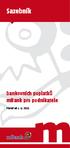 Sazebník bankovních poplatků mbank pro podnikatele Platný od 1. 11. 2012. Obsah I. Podnikatelský účet mkonto business 2 II. Spořicí účet pro podnikatele emax busines 2 III. Účet pro internetové obchody
Sazebník bankovních poplatků mbank pro podnikatele Platný od 1. 11. 2012. Obsah I. Podnikatelský účet mkonto business 2 II. Spořicí účet pro podnikatele emax busines 2 III. Účet pro internetové obchody
V tomto manuálu získáte informace o postupu:
 V tomto manuálu získáte informace o postupu: A. Jak se jako dodavatel registrovat B. Jak se jako dodavatel přihlásím C. Jak podat elektronickou nabídku F. Elektronická komunikace 1 A. Jak se jako dodavatel
V tomto manuálu získáte informace o postupu: A. Jak se jako dodavatel registrovat B. Jak se jako dodavatel přihlásím C. Jak podat elektronickou nabídku F. Elektronická komunikace 1 A. Jak se jako dodavatel
Právnické osoby, fyzické osoby podnikatelé
 Ceník pro úsek Korporátní bankovnictví Právnické osoby, fyzické osoby podnikatelé 1. KORUNOVÝ BĚŽNÝ ÚČET 1.1. Úrokové sazby Běžný účet CZK - úročení zůstatku účtu Běžný účet CZK - úročení debetního zůstatku
Ceník pro úsek Korporátní bankovnictví Právnické osoby, fyzické osoby podnikatelé 1. KORUNOVÝ BĚŽNÝ ÚČET 1.1. Úrokové sazby Běžný účet CZK - úročení zůstatku účtu Běžný účet CZK - úročení debetního zůstatku
Příručka pro uživatele ČSOB InternetBanking 24 a ČSOB BusinessBanking 24 Online s čipovou kartou
 Příručka pro uživatele ČSOB InternetBanking 24 a ČSOB BusinessBanking 24 Online s čipovou kartou Člen skupiny KBC Obsah 1 Úvod podmínky pro úspěšné přihlášení do služby... 3 2 Instalace SecureStore...
Příručka pro uživatele ČSOB InternetBanking 24 a ČSOB BusinessBanking 24 Online s čipovou kartou Člen skupiny KBC Obsah 1 Úvod podmínky pro úspěšné přihlášení do služby... 3 2 Instalace SecureStore...
NÁVOD K AKTIVACI A POUŽÍVÁNÍ E-MAILOVÉHO ÚČTU V DOMÉNĚ PACR.EU
 NÁVOD K AKTIVACI A POUŽÍVÁNÍ E-MAILOVÉHO ÚČTU V DOMÉNĚ PACR.EU PŘIHLÁŠENÍ K E-MAILOVÉMU ÚČTU Pro přihlášení k účtu je třeba do internetového vyhledávače napsat internetovou adresu http://hotmail.com. Po
NÁVOD K AKTIVACI A POUŽÍVÁNÍ E-MAILOVÉHO ÚČTU V DOMÉNĚ PACR.EU PŘIHLÁŠENÍ K E-MAILOVÉMU ÚČTU Pro přihlášení k účtu je třeba do internetového vyhledávače napsat internetovou adresu http://hotmail.com. Po
Sdělení informací o poplatcích
 Sdělení informací o poplatcích Název poskytovatele účtu: Komerční banka, a.s. Název účtu: TOP nabídka Datum: 31. října 2018 Tento dokument obsahuje informace o poplatcích za používání hlavních služeb spojených
Sdělení informací o poplatcích Název poskytovatele účtu: Komerční banka, a.s. Název účtu: TOP nabídka Datum: 31. října 2018 Tento dokument obsahuje informace o poplatcích za používání hlavních služeb spojených
VYTVOŘENÍ ÚČTU LG SMART WORLD
 VYTVOŘENÍ ÚČTU LG SMART WORLD Přihlášení a Registrace Copyright 2012 LG Electronics. All Rights Reserved. 01. Stlačením tlačítka Home na dálkovém ovladači spustíte úvodní obrazovku LG Smart TV. 01A. V
VYTVOŘENÍ ÚČTU LG SMART WORLD Přihlášení a Registrace Copyright 2012 LG Electronics. All Rights Reserved. 01. Stlačením tlačítka Home na dálkovém ovladači spustíte úvodní obrazovku LG Smart TV. 01A. V
Internetový portál Come Automaty
 Manuál pro kartový účet Autor dokumentu: Roman Banar Verze dokumentu: 1.0 (20.1.2009) Status dokumentu: Dokončeno Obsah 1 Kartový účet...3 1.1 Přihlášení do kartového účtu...3 1.2 Historie operací...3
Manuál pro kartový účet Autor dokumentu: Roman Banar Verze dokumentu: 1.0 (20.1.2009) Status dokumentu: Dokončeno Obsah 1 Kartový účet...3 1.1 Přihlášení do kartového účtu...3 1.2 Historie operací...3
1.2 Nastavení datové schránky
 1.2 Nastavení datové schránky Důležitou částí systému datových schránek je samotné uživatelské nastavení datové schránky. Mezi jeho nejvýznamnější prvky pak patří nastavení upozorňování o příchozích zprávách
1.2 Nastavení datové schránky Důležitou částí systému datových schránek je samotné uživatelské nastavení datové schránky. Mezi jeho nejvýznamnější prvky pak patří nastavení upozorňování o příchozích zprávách
Vystavení certifikátu PostSignum v operačním systému MAC OSx
 Vystavení certifikátu PostSignum v operačním systému MAC OSx Návod popisuje kroky od vystavení certifikátu až po odeslání a podepsání dat v obchodním systému CS OTE v prostředí operačního systému Apple
Vystavení certifikátu PostSignum v operačním systému MAC OSx Návod popisuje kroky od vystavení certifikátu až po odeslání a podepsání dat v obchodním systému CS OTE v prostředí operačního systému Apple
Autorizační systém Uživatelská příručka pro Samoobslužnou aplikaci
 Autorizační systém Uživatelská příručka pro Samoobslužnou aplikaci Obsah 1 Základní informace o aplikaci... 2 2 Uživatelský účet... 2 2.1 Dodatečná autentizace... 2 2.2 Aktivace nově založeného uživatelského
Autorizační systém Uživatelská příručka pro Samoobslužnou aplikaci Obsah 1 Základní informace o aplikaci... 2 2 Uživatelský účet... 2 2.1 Dodatečná autentizace... 2 2.2 Aktivace nově založeného uživatelského
Sdělení informací o poplatcích
 Sdělení informací o poplatcích Název poskytovatele účtu: Komerční banka, a.s. Název účtu: TOP nabídka Datum: 1. dubna 2019 Tento dokument obsahuje informace o poplatcích za používání hlavních služeb spojených
Sdělení informací o poplatcích Název poskytovatele účtu: Komerční banka, a.s. Název účtu: TOP nabídka Datum: 1. dubna 2019 Tento dokument obsahuje informace o poplatcích za používání hlavních služeb spojených
Certifikační autorita EET Modelové postupy vytvoření souboru žádosti o certifikát
 Certifikační autorita EET Modelové postupy vytvoření souboru žádosti o certifikát verze 1.0, 1.9.2016 OBSAH 1 Úvod... 3 2 Sestavení souboru žádosti o certifikát ve Windows 7... 4 Přidání modulu snap-in
Certifikační autorita EET Modelové postupy vytvoření souboru žádosti o certifikát verze 1.0, 1.9.2016 OBSAH 1 Úvod... 3 2 Sestavení souboru žádosti o certifikát ve Windows 7... 4 Přidání modulu snap-in
NÁVOD NA PŘIHLÁŠENÍ DO INTERNETOVÉHO BANKOVNICTVÍ PRO SPRÁVU KREDITNÍ KARTY
 NÁVOD NA PŘIHLÁŠENÍ DO INTERNETOVÉHO BANKOVNICTVÍ PRO SPRÁVU KREDITNÍ KARTY O CO SE JEDNÁ? V den převodu Citi kreditní karty na novou kreditní kartu od Raiffeisenbank Vám bude ukončena služba Citibank
NÁVOD NA PŘIHLÁŠENÍ DO INTERNETOVÉHO BANKOVNICTVÍ PRO SPRÁVU KREDITNÍ KARTY O CO SE JEDNÁ? V den převodu Citi kreditní karty na novou kreditní kartu od Raiffeisenbank Vám bude ukončena služba Citibank
InBiz VŠECHNO, CO JE MOŽNÉ
 InBiz VŠECHNO, CO JE MOŽNÉ NEJNOVĚJŠÍ GENERACE ELEKTRONICKÉHO BANKOVNICTVÍ InBiz je zcela nový systém, vytvořený a strukturovaný podle osvědčené e-bankingové platformy skupiny Intesa Sanpaolo pro firemní
InBiz VŠECHNO, CO JE MOŽNÉ NEJNOVĚJŠÍ GENERACE ELEKTRONICKÉHO BANKOVNICTVÍ InBiz je zcela nový systém, vytvořený a strukturovaný podle osvědčené e-bankingové platformy skupiny Intesa Sanpaolo pro firemní
